repareer iPhone/iPad/iPod van DFU mode, herstelmodus, Apple-logo, hoofdtelefoonmodus, enz. naar de normale status zonder gegevensverlies.
Back-up en herstel iPhone / iPad / iPod zonder gegevensverlies.
Effectieve en eenvoudige methoden om te verhelpen dat Find My iPhone niet werkt
 Bijgewerkt door Lisa Ou / 17 maart 2023 19:40
Bijgewerkt door Lisa Ou / 17 maart 2023 19:40Waarom werkt Zoek mijn iPhone de locaties niet bij? Ik was mijn iPhone thuis kwijtgeraakt en wist niet waar ik hem kon vinden. Ik probeer Zoek mijn iPhone te gebruiken om het te volgen. Maar er is geen locatie gevonden op de iPhone. Kun je me helpen het probleem op te lossen zodat ik mijn iPhone kan volgen? Bedankt!
Find My iPhone is een app om de locatie van uw apparaten te zien met behulp van een digitale kaart. Wat als de app uw iPhone niet kan vinden omdat er iets mis is? Maak jezelf niet druk! Dit artikel lost het probleem met de Find My iPhone-app zeker op. Het heeft de snelste methoden voor uw probleem. Ben je klaar om Find My iPhone op te lossen die de locatie en andere problemen niet bijwerkt? Ga verder.


Gidslijst
Deel 1. Waarom vind mijn iPhone niet werken
Sommige gebruikers twijfelen aan de Find My iPhone-app op basis van de beoordelingen. Sommige gebruikers vragen: hoe nauwkeurig is Find My iPhone? Het is hetzelfde niveau als de GPS-precisie van het apparaat. Maar, het is niet 100%. Het is minder onnauwkeurig wanneer de telefoon zich in een gebouw bevindt of op andere plaatsen die uw locaties belemmeren.
Bovendien vereist deze app dat uw iPhone verbinding maakt met Wi-Fi of mobiele netwerken. Het werkt niet als u niet bent verbonden met een internetverbinding. Bij het volgen van uw iPhone moet u ook de Apple ID gebruiken die is gekoppeld aan de vermiste iPhone. U moet inloggen op uw iCloud-account op uw computer, net als het account op de ontbrekende telefoon. Als dit niet het geval is, kunt u uw iPhone niet volgen.
U kunt de onderstaande technieken gebruiken om het probleem op te lossen: locatie niet beschikbaar op Zoek mijn iPhone op verschillende manieren. Ga verder.
Met FoneLab kunt u iPhone / iPad / iPod herstellen van de DFU-modus, herstelmodus, Apple-logo, hoofdtelefoonmodus, enz. Naar de normale status zonder gegevensverlies.
- Problemen met uitgeschakeld iOS-systeem oplossen.
- Extraheer gegevens van uitgeschakelde iOS-apparaten zonder gegevensverlies.
- Het is veilig en gemakkelijk te gebruiken.
Deel 2. Hoe te repareren Zoek mijn iPhone werkt niet
Dat zijn, zoals eerder vermeld, verschillende redenen waarom Zoek mijn iPhone niet werkt, zoals Zoek mijn iPhone zegt dat er geen locatie is gevonden, enz. Wat de reden ook is waarom het niet goed werkt, de mogelijke oplossingen staan hieronder vermeld. Dit zijn de meest eenvoudige technieken voor een beginner. Wil je ze lezen en uitvoeren? Ga verder.
Methode 1. Schakel iCloud in en zoek mijn functie
Waarom werkt Zoek mijn iPhone de locatie niet bij? Het kan zijn omdat Zoek mijn iPhone van iCloud is uitgeschakeld. Als je het al hebt ingeschakeld, kun je het uitschakelen en vervolgens weer inschakelen. Volg de gedetailleerde stappen hieronder.
Stap 1Zoek de Instellingen van je iPhone. Tik daarna op uw naam bovenaan de hoofdinterface. Kies de iCloud knop tussen alle keuzes. Je hoeft alleen maar op de te tikken Find My iPhone sectie op het scherm.
Stap 2Binnen Find My iPhone scherm, hoeft u alleen de locatie te vinden Slider en schuif het naar rechts om het in te schakelen Find My iPhone functie. Daarna vereist de telefoon dat u uw Apple ID-wachtwoord invoert om het proces te bevestigen.
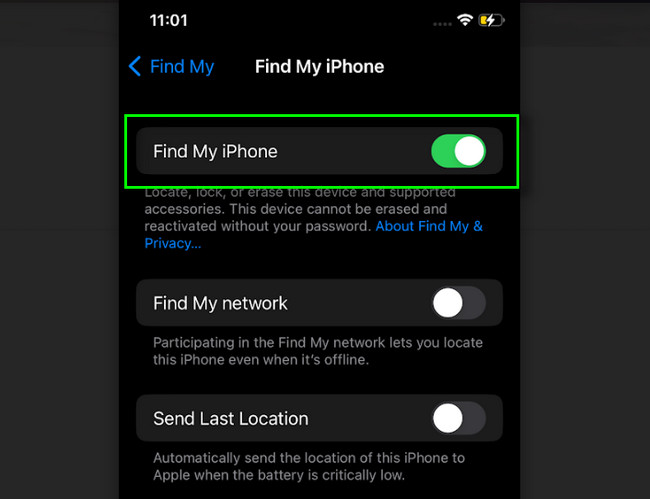
Methode 2. Stabiele internetverbinding
Een slechte verbinding kan dit probleem veroorzaken. Controleer of de internetverbinding snel is. Zo niet, verbind hem dan met het snelste wifi-signaal. Bekijk hiervoor de onderstaande stappen.
Stap 1Op je telefoon Instellingen, moet u het Wi-Fi op de hoofdinterface van het scherm. Meestal bevindt deze zich onder de Vliegtuigmodus icoon.
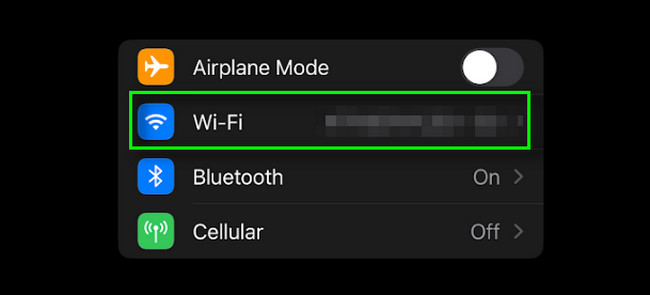
Stap 2Bovenaan het Wi-Fi-schermvenster ziet u het Slider. Schuif het naar rechts om het in te schakelen. Verbind daarna de iPhone met degene met de snelste en meest stabiele verbinding. U hoeft alleen het juiste wachtwoord in te voeren om uw telefoon te verbinden.
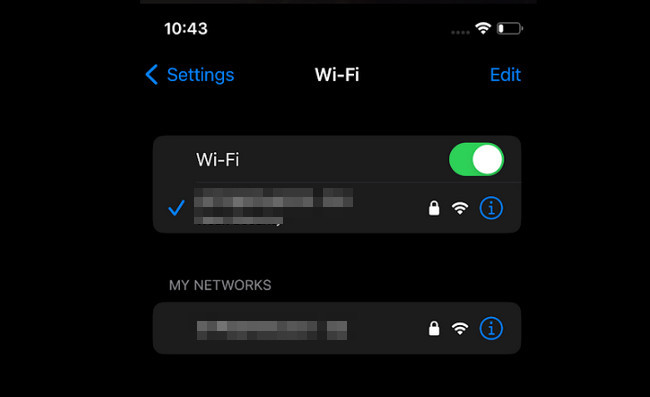
Met FoneLab kunt u iPhone / iPad / iPod herstellen van de DFU-modus, herstelmodus, Apple-logo, hoofdtelefoonmodus, enz. Naar de normale status zonder gegevensverlies.
- Problemen met uitgeschakeld iOS-systeem oplossen.
- Extraheer gegevens van uitgeschakelde iOS-apparaten zonder gegevensverlies.
- Het is veilig en gemakkelijk te gebruiken.
Methode 3. Locatie inschakelen
Als u de locatie van de telefoon inschakelt, kan de app uw iPhone vinden. De stappen staan hieronder vermeld.
Stap 1Ga naar uw Instellingen pictogram op de iPhone. Tik daarna op de Privacy & Beveiliging knop. In dit geval ziet u de Location Services knop. Tik erop om de inhoud ervan te zien.
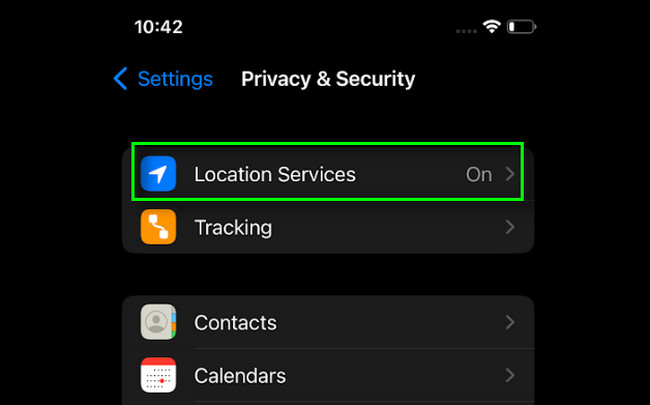
Stap 2Je zult het zien Slider aan de rechterkant van de Location Services. Je hoeft hem alleen maar naar rechts te schuiven om hem aan te zetten.
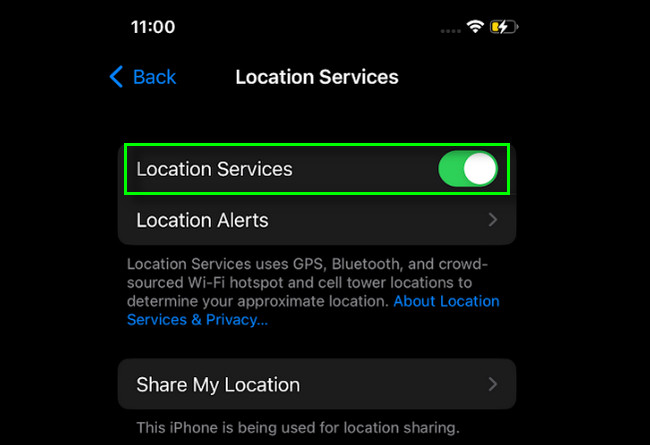
Methode 4. Start de iPhone opnieuw op
Meestal lost een eenvoudige herstart het probleem van uw iPhone-apparaat op. U hoeft zich geen zorgen te maken over het iPhone-model dat u gebruikt. Dit deel van het artikel bevat alle manieren om elk model opnieuw op te starten. Voer de eenvoudige methode uit door de onderstaande gedetailleerde stappen te volgen.
Optie 1. Houd voor iPhones zonder Home-knop de knop ingedrukt Volume en Kant knoppen tegelijkertijd. Sleep daarna de schuifregelaar naar rechts en wacht tot deze wordt uitgeschakeld. Om de telefoon in te schakelen, hoeft u alleen maar lang ingedrukt te houden Kant knop en wacht tot het Apple-logo verschijnt.
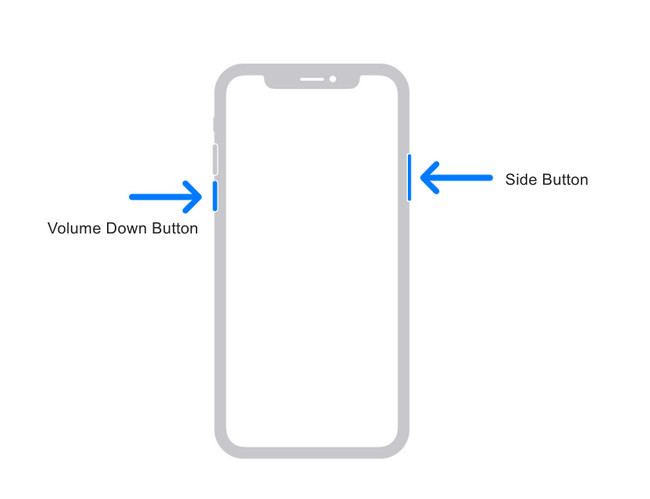
Optie 2. Als je telefoon die heeft Home knop, houd de ingedrukt kant knop totdat deze uitgaat. Daarna hoef je alleen maar de schuifregelaar naar rechts te slepen om hem uit te schakelen. Schakel later de telefoon in door ingedrukt te houden Kant knop totdat u het Apple-logo ziet.
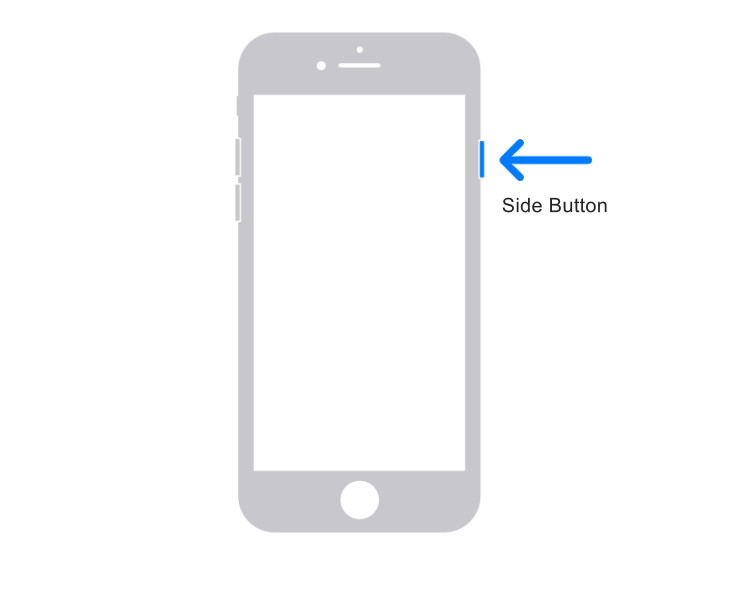
Optie 3. En de iPhones met de bovenste knop, je hoeft er alleen maar lang op te drukken totdat je het ziet Power Off teken. Sleep daarna de schuifregelaar en de telefoon wordt uitgeschakeld. Later hoeft u alleen maar opnieuw lang op de bovenste knop te drukken om het apparaat in te schakelen.
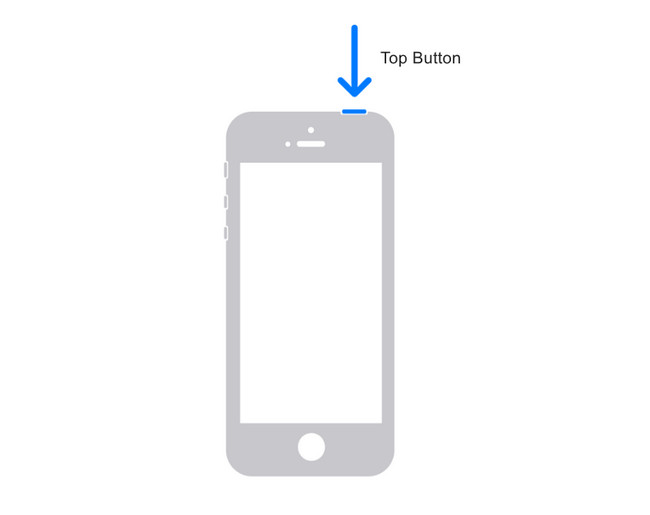
Zoek mijn iPhone nog niet opgelost? Het is tijd om de beste iOS-systeemhersteltool te gebruiken. Ga verder met de laatste methode van het artikel.
Methode 5. Gebruik FoneLab iOS Systeemherstel
Er zijn veel hulpprogramma's voor systeemherstel voor iOS, maar FoneLab iOS Systeemherstel onderscheidt zich door zijn unieke eigenschappen. Het kan het uitgeschakelde systeem slechts enkele seconden repareren. Los daarvan kan het repareer verschillende iTunes- of iOS-apparaatfouten zoals wanneer u geen verbinding kunt maken met de iTunes Store, niet kunt herstellen en meer. Bovendien kan het ook iOS of iPadOS upgraden naar de ideale versie.
Met FoneLab kunt u iPhone / iPad / iPod herstellen van de DFU-modus, herstelmodus, Apple-logo, hoofdtelefoonmodus, enz. Naar de normale status zonder gegevensverlies.
- Problemen met uitgeschakeld iOS-systeem oplossen.
- Extraheer gegevens van uitgeschakelde iOS-apparaten zonder gegevensverlies.
- Het is veilig en gemakkelijk te gebruiken.
Hoe dan ook, ben je klaar om je iPhone te repareren? Bekijk hieronder de stappen voor de software.
Stap 1Download FoneLab iOS-systeemherstel. Start het daarna en kies de iOS systeemherstel aan de rechterkant van het gereedschap.
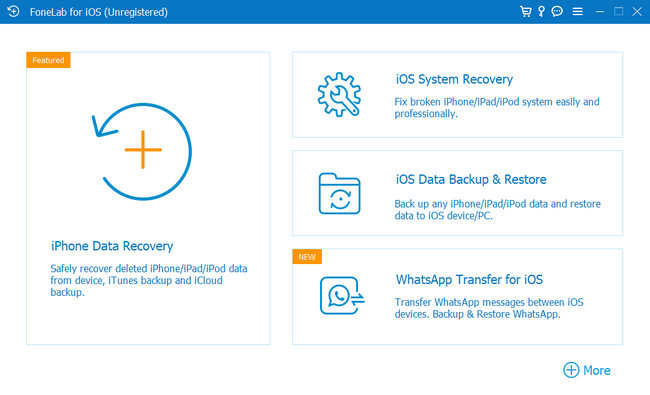
Stap 2Sluit de iPhone aan op uw computer. Daarna wordt u opgemerkt door de software als deze uw telefoon met succes heeft gedetecteerd. U ziet de naam van de telefoon op de hoofdinterface.
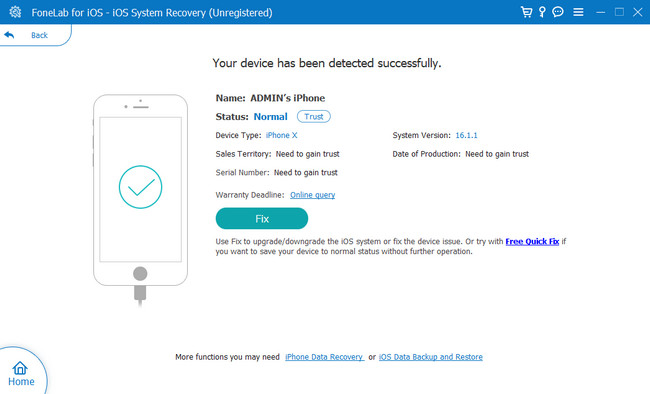
Stap 3Kies het probleem in het middelste deel van de tool. Klik op de Start knop onderaan om het proces te starten.
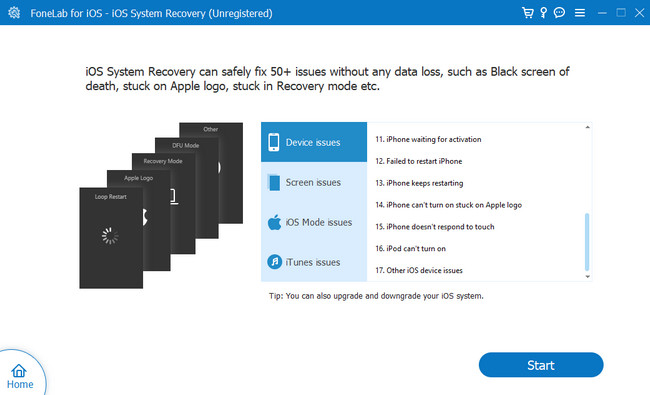
Stap 4Kies de Standard Mode voor het type reparatie. Het zal geen enkel bestand op uw telefoon wissen. Maar als je eenmaal kiest voor de Geavanceerde modus, worden alle gegevens gewist en moet u een back-up van uw gegevens maken. Klik op de Bevestigen knop om verder te gaan. Klik later op de Optimaliseer or Reparatie knop. Wacht tot het proces is voltooid.
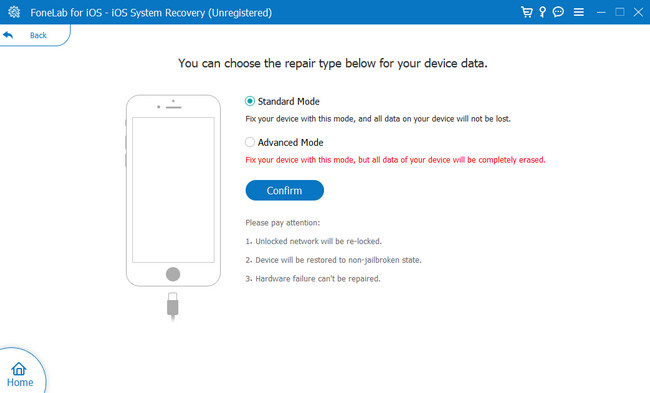
Met FoneLab kunt u iPhone / iPad / iPod herstellen van de DFU-modus, herstelmodus, Apple-logo, hoofdtelefoonmodus, enz. Naar de normale status zonder gegevensverlies.
- Problemen met uitgeschakeld iOS-systeem oplossen.
- Extraheer gegevens van uitgeschakelde iOS-apparaten zonder gegevensverlies.
- Het is veilig en gemakkelijk te gebruiken.
Deel 3. Veelgestelde vragen over het oplossen van Zoek mijn iPhone werkt niet
1. Waarom kan ik de locatie van iemand niet zien, ook al deelt hij deze?
Het is mogelijk dat de telefoon van uw vriend het heeft geactiveerd Verberg mijn locatie functie. Afgezien daarvan moet u ook de datum op de telefoon van uw vriend controleren, omdat onjuiste datuminstellingen geen zichtbare locatie veroorzaken.
2. Kan een persoon stoppen met het delen van een locatie zonder dat hij of zij het weet?
Ja. U hoeft alleen maar naar het gedeelte Mensen te gaan Find My app. Tik daarna op de contact knop. Selecteer de Stop met delen van locatie keuze. Later stop je met het delen van je locatie zonder dat ze het weten.
Vaststellen dat Find My iPhone niet werkt, is niet moeilijk als je eenvoudige methoden hebt. Overwegen FoneLab iOS Systeemherstel omdat het het in een paar seconden kan repareren. Verken de software door deze te downloaden. Genieten!
Met FoneLab kunt u iPhone / iPad / iPod herstellen van de DFU-modus, herstelmodus, Apple-logo, hoofdtelefoonmodus, enz. Naar de normale status zonder gegevensverlies.
- Problemen met uitgeschakeld iOS-systeem oplossen.
- Extraheer gegevens van uitgeschakelde iOS-apparaten zonder gegevensverlies.
- Het is veilig en gemakkelijk te gebruiken.
